ユーザーからの悩み
「FTPサーバーをAmazon S3と同期するにはどうすればよいですか?」
「どのデスクトップアプリがAmazon S3をFTPフォルダーと同期できますか?」
「多くのソフトウェアがFTPサーバーとAWS S3を別々に接続できることに気付きましたが、これらのツールはいずれも、最初にFTPからローカルにファイルをダウンロードせずにリモートFTPサーバーをS3に同期できないようです。FTPをS3と簡単に同期するために使用できるサービスはありますか?」
なぜFTPサーバーからAmazon S3に同期しますか?
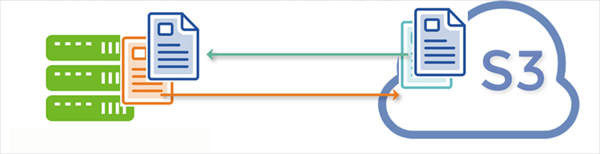
現在の状況によると、ITプロフェッショナルとビジネスユーザーの大多数はFTP(ファイル転送プロトコル)を信頼しています。これらのユーザーは、この種のプロトコルを使用して、特定のコンピューターネットワークでファイルを転送してきました。FTPは簡単で、仕事に無料で使用できます。どこでも実行でき、自動化用に構成できます。
しかし一方で、クラウドテクノロジーの開発に伴い、多くのクラウドストレージサービスがイノベーションと機会をもたらしています。これらのサービスの中で、クラウドベースのAWS S3(Amazon S3)バケットストレージは、さまざまな転送プロトコルを適切に処理するのに役立ち、おそらく必要なものすべてです。
FTPユーザーとAmazon S3ユーザーの両方であり、FTPをAmazon S3に接続したり、データ転送あるいはデータ同期したりして、これら2つのサービスでデータを便利に管理したい場合は、以下に示す最も簡単で信頼性の高い方法を使用して、FTPからS3への同期を設定する方法を学ぶことができます。さらに、重要なビジネスデータをFTPに広く公開したままにする代わりに、FTPサーバーをAmazon S3に同期して、データ損失のリスクなしにFTPをAmazon S3にバックアップすることもできます。
MultCloudを使用してFTPをS3に自動的に同期する方法
しかし、FTPサーバーをAmazon S3に同期するにはどうすればよいですか?ダウンロード、アップロード、インストールなどの操作を避けながらFTPをAWS S3に同期するには、無料のマルチクラウド転送ツールであるMultCloudを利用することを強く推薦します。

MultCloudは、優れたWebベースのクラウド転送ツールであり、ワンクリックで魅力的なインターフェイスで30以上の主流クラウドとFTPサーバー間でファイルとフォルダーを管理および転送することをサポートします。MultCloudは、次の優れたマルチクラウド管理機能を共有して、作業を容易にします。
- 10モードのワンキークラウドからクラウドへの同期:一方向同期、双方向同期、ベーシック同期、リアルタイム同期、ミラー同期、累積同期、移動同期などの10の同期モードの1つを選択して、ワンクリックでクラウド間でファイルをスマートに同期します。
- スケジュールプランによる自動同期:MultCloudは、自分で設定した日次、週次、または月次のスケジュールに従って、FTPをS3と自動的に同期できます。
- 完備なクラウド組み込み機能:アップロード、ダウンロード、名前変更、プレビュー、コピー、切り取り、削除などの機能により、クラウド間でファイルを管理できます。
- シームレスなクラウド転送およびバックアップ:クラウド転送またはクラウドバックアップ機能を使用して、高速転送速度と最高のバックアップバージョン管理で複数のクラウドストレージアカウントを一元管理できます。
- トップレベルのセキュリティ保護:MultCloudは、OAuth承認システムを使用して、ユーザー名とパスワードを保持せずにクラウドに接続します。また、256ビットのAES暗号化は、データ転送プロセスを継続的に保護できます。
これで、以下のステップバイステップガイドに従って、FTPサーバーをAmazon S3に一度に正常に同期できます。
「クラウド同期」機能によってFTPをS3に同期する
ステップ1.MultCloudにサインアップしてログインします。

ヒント:一時アカウントを使用してMultCloudにログインする場合は、「仮アカウントで試用」をクリックします。
ステップ2.FTPを選択し、ポップアップウィンドウにこのFTPサーバーの情報を入力して、FTPをMultCloudに追加します。そして、Amazon S3を選択し、AWS S3アカウントの情報を入力してMultCloudにも追加します。これでFTPとAmazon S3を接続できるようになりました。
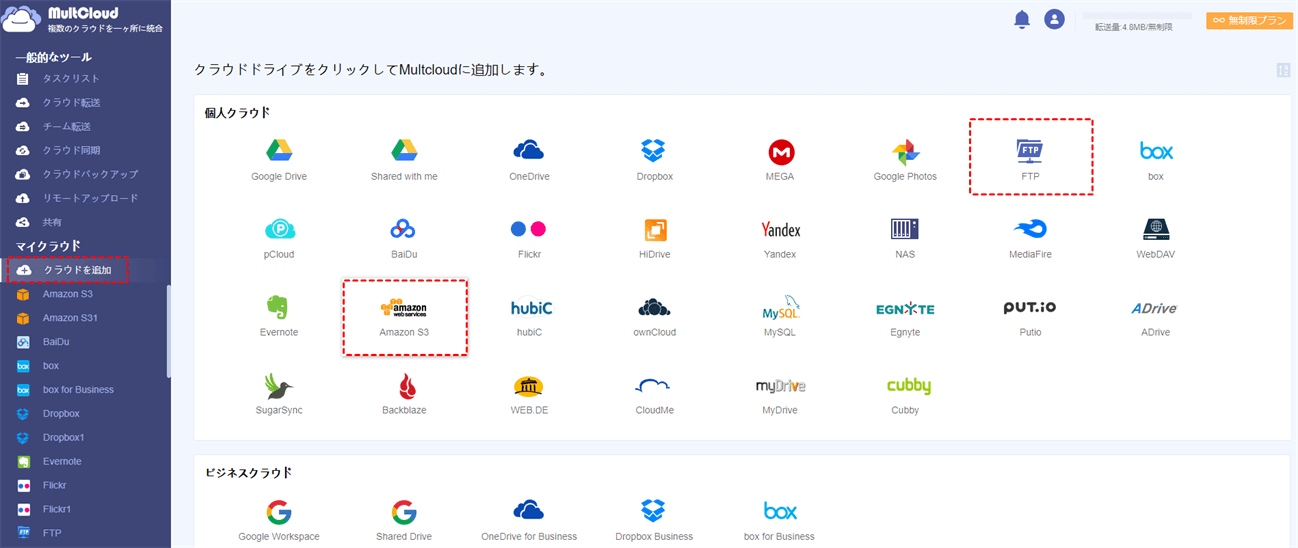
ヒント:MultCloudに必要な数のクラウドとFTPサーバーを無制限に追加できます。
ステップ3.MultCloudで「クラウド同期」機能ページを開き、FTPサーバーまたはその中のファイルとフォルダーを同期元として選択し、Amazon S3またはその中のフォルダーを同期先として選択します。
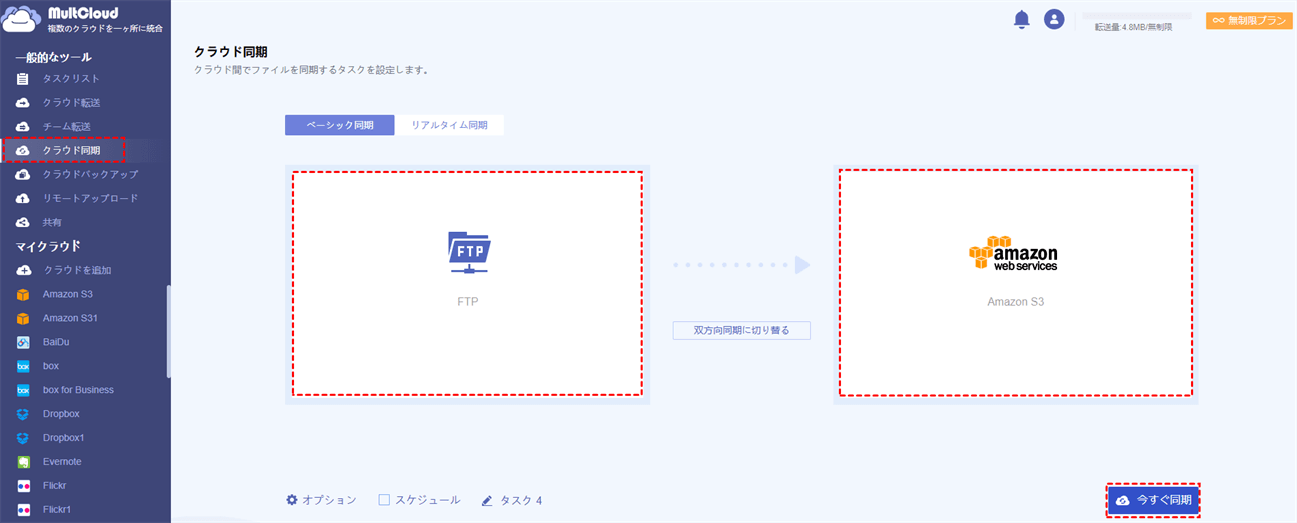
ステップ4.「オプション」で必要な同期モードを選択します。
- すべてのユーザーの場合:一方向および双方向で、シンプル同期やリームタイム同期などの4つの基本的で便利なモードを使用できます。
- MultCloudサブスクライバーのみ:4つの基本モードと、ミラー同期、累積同期、増分同期、移動同期、フル同期、更新同期モードなどの他の6つの高度なモードを十分に楽しむことができます。
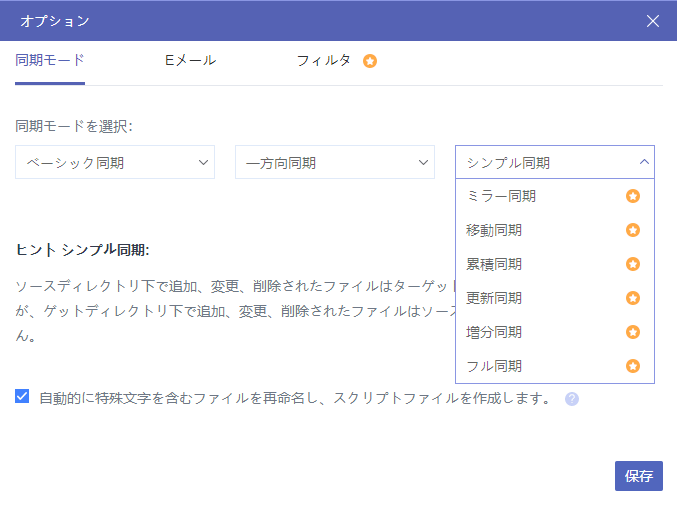
ヒント:
- 「オプション」では、「メール通知」をオンにして、クラウド同期タスクが完了したときに通知を受け取ることもできます。または、「フィルター」を使用して、特定のファイル拡張子を持つファイルを無視するか、同期するだけにすることができます。
- 「スケジュール」では、MultCloudがFTPをS3に自動的に同期するように、日次、週次、または月次の計画として特定の時間を追加できます。
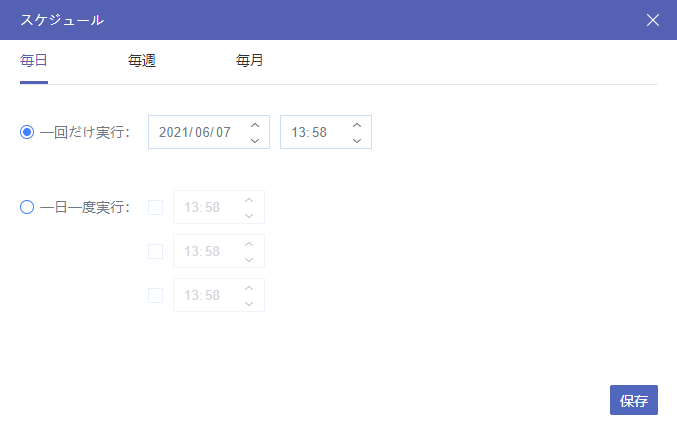
ステップ5.右下隅にある「今すぐ同期」をクリックして、MultCloudがFTPをAWS S3にすぐに同期できるようにします。
ヒント:
- MultCloudのオフライン機能により、タスクの開始後にMultCloudを閉じるか、コンピューターをシャットダウンできます。
- MultCloudは、各ユーザーがクラウド間でファイルを移行および同期するために、月に30GBの無料データトラフィックを提供します。
- FTPからS3に大量のデータを同期する場合、MultCloudをアップグレードしてから、必要に応じて月間150GBから無制限にデータトラフィックを取得し、超高速の同期速度を取得できます。
結論
ご覧のとおり、MultCloudはFTPからS3への素晴らしいブリッジであり、FTPをS3に同期するのに役立ちます。MultCloudを利用すれば、ダウンロード・アップロードせずに、FTPからS3に自動的に同期できます。MultCloudはGoogleドライブ、Dropbox、OneDrive、Box、MEGA、pCloud、その他の主要なクラウドとFTPサーバーをサポートしているため、MultCloudとその多機能機能を自由に使用して、これらのサービスを1つのプラットフォームで心配することなく簡単かつ効率的に使用できます。
さらに、「クラウド同期」機能のほか、MultCloudは「クラウド転送」、「クラウドバックアップ」などの機能を備えています。例えば、「クラウドバックアップ」機能を使用してFTPサーバーとDropboxをバックアップすることもできます。
MultCloudがサポートするクラウド
-
Google Drive
-
Google Workspace
-
OneDrive
-
OneDrive for Business
-
SharePoint
-
Dropbox
-
Dropbox Business
-
MEGA
-
Google Photos
-
iCloud Photos
-
FTP
-
box
-
box for Business
-
pCloud
-
Baidu
-
Flickr
-
HiDrive
-
Yandex
-
NAS
-
WebDAV
-
MediaFire
-
iCloud Drive
-
WEB.DE
-
Evernote
-
Amazon S3
-
Wasabi
-
ownCloud
-
MySQL
-
Egnyte
-
Putio
-
ADrive
-
SugarSync
-
Backblaze
-
CloudMe
-
MyDrive
-
Cubby
